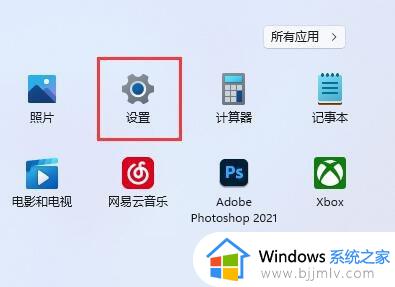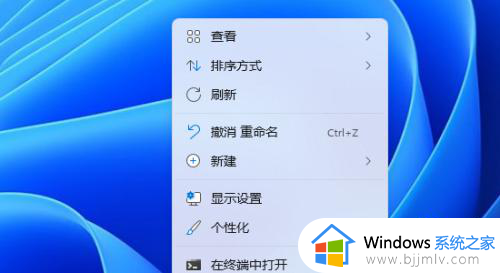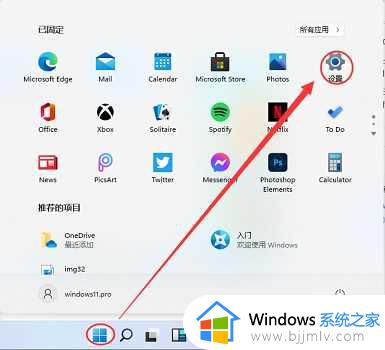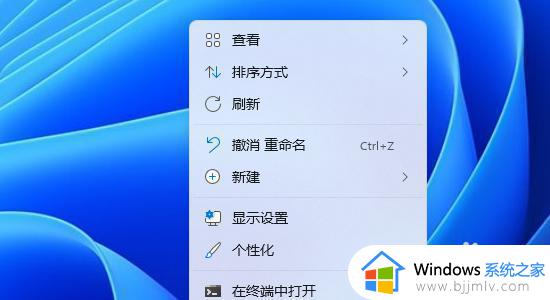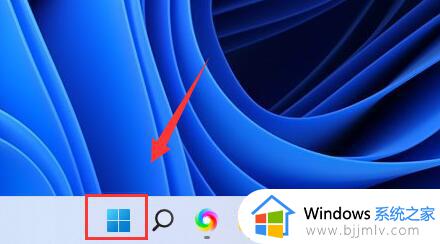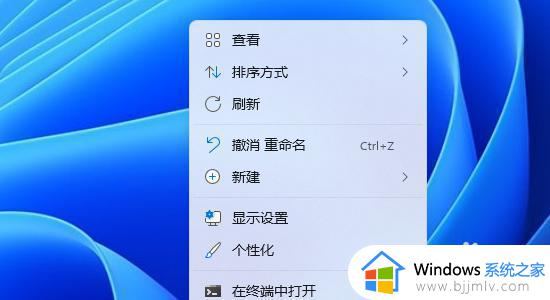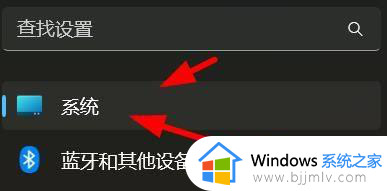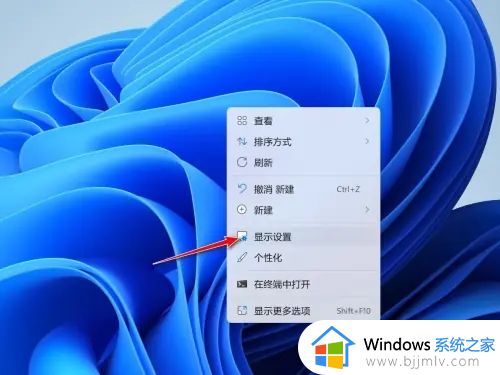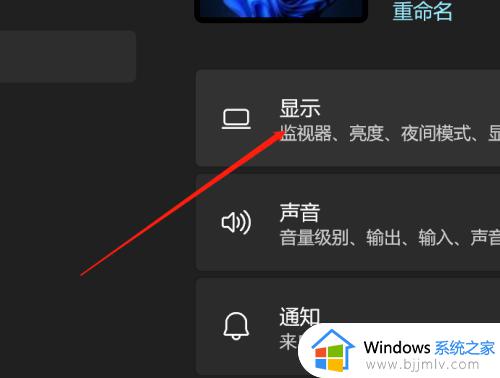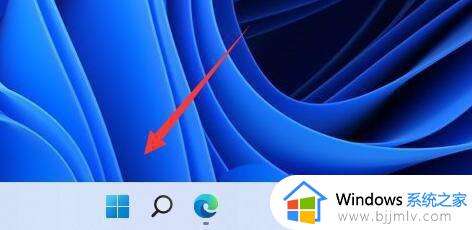win11双显示器如何设置1和2 win11电脑双显示器怎么设置1和2
更新时间:2023-10-22 09:59:00作者:runxin
每次在win11系统中启动的程序过多时,难免会导致屏幕显示的窗口切换很是不方便,因此有些用户会选择给win10电脑外接双显示器来操作,然而在双显示器安装之后却不懂得设置主副屏的1和2,对此win11双显示器如何设置1和2呢?下面小编就来教大家win11电脑双显示器怎么设置1和2,一起来看看吧。
具体方法如下:
1、首先,右键点击桌面,选择【显示设置】。
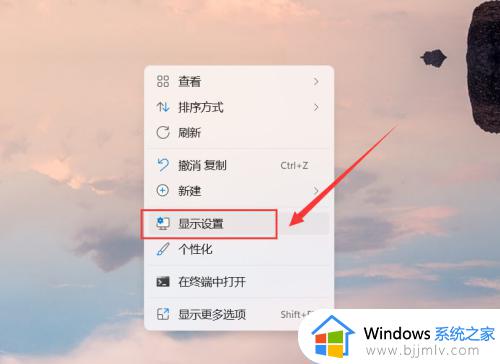
2、进入页面后,点击外接显示器,然后点击【多显示器】。
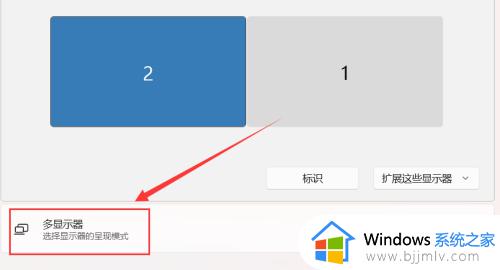
3、找到【设为主显示器】选项,点击前方复选框即可将其设为主显示器。
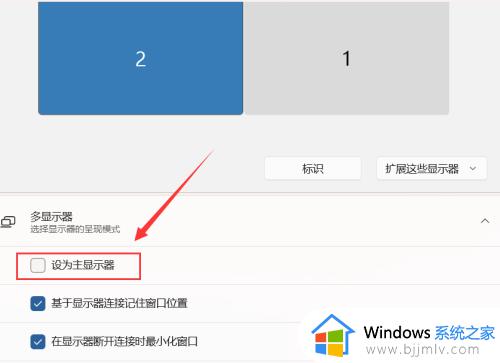
上述就是小编告诉大家的win11电脑双显示器怎么设置1和2全部步骤了,有遇到过相同问题的用户就可以根据小编的步骤进行操作了,希望能够对大家有所帮助。